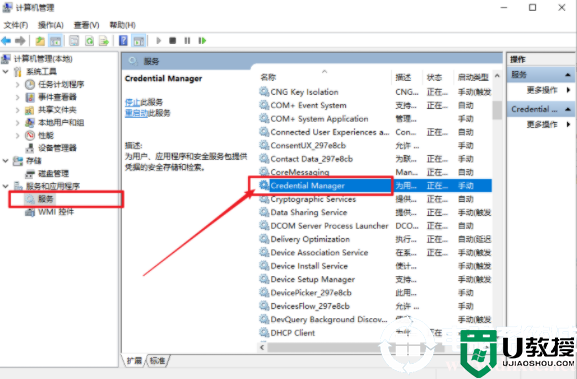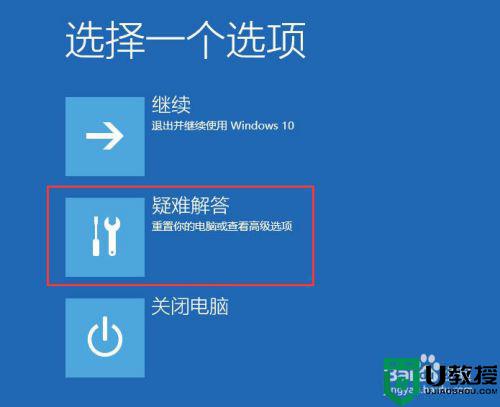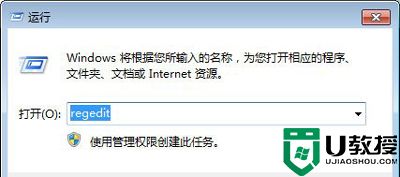电脑输密码界面不出来怎么办 电脑开机不显示登录密码界面解决方法
时间:2022-04-14作者:haoxt
许多用户为了保证自己电脑信息安全,会设置一个开机登录密码,每次开机都需要输密码才能进入系统。但是有用户遇到电脑密码界面出不来的问题,那么电脑输密码界面不出来怎么办呢?出现这个问题可能是登录选项设置有问题,重新设置即可。下面小编就和大家介绍电脑开机不显示登录密码界面解决方法。
一、windows系统解决方法
1、以win10正式版系统为例,打开电脑设置,点击帐户。
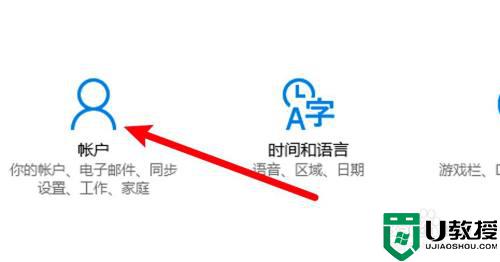
2、点击页面左边的登录选项。
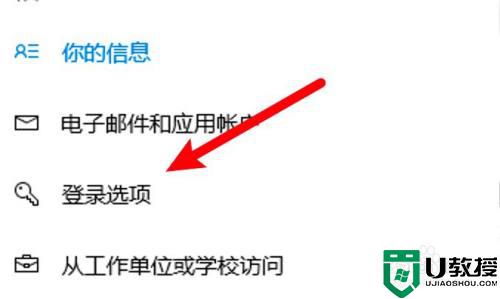
3、自动完成设备设置的选项开关关闭即可。
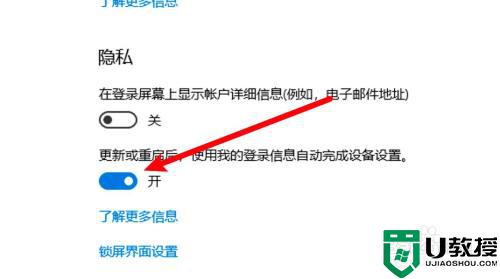
二、mac电脑解决方法
1、打开系统偏好设置,点击用户与群组。
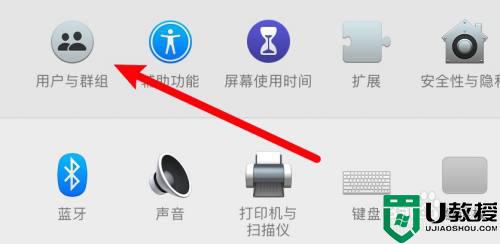
2、点击窗口左边的登录选项。
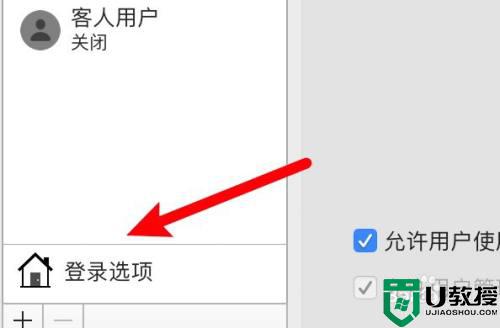
3、在页面下方的登录窗口显示选项中选中名称和密码选项即可。
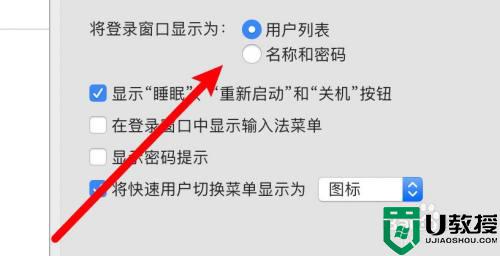
以上就是电脑开机不显示登录密码界面的解决方法,如果你遇到这个问题,就可以按照上面的方法来解决。